Agenda wordt niet weergegeven of ontbreekt op de taakbalk in Windows 11

Als de kalender niet wordt weergegeven en ontbreekt op de taakbalk , kan dit bericht helpen. De taakbalk is een cruciaal onderdeel van de Windows 11-gebruikerservaring en biedt snelle toegang tot verschillende functies. Hiervan is Agenda een handige functie waarmee u afspraken, gebeurtenissen, enz. kunt bijhouden. Maar onlangs hebben sommige gebruikers geklaagd dat de agenda ontbreekt in de taakbalk op uw apparaat. Gelukkig kunt u enkele eenvoudige suggesties volgen om het probleem te verhelpen.
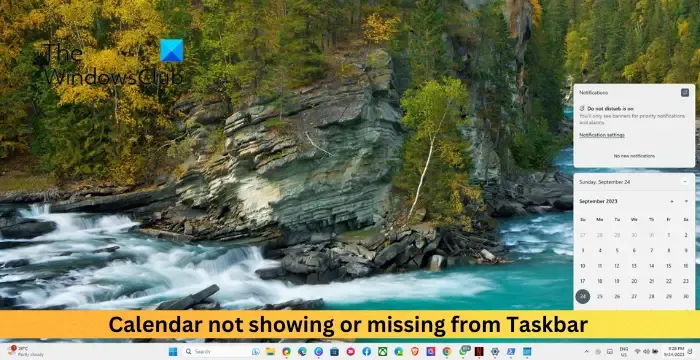
Agenda wordt niet weergegeven of ontbreekt op de taakbalk in Windows 11

- Start de Windows Verkenner opnieuw
- Scan op systeemfouten en beschadigde bestanden
- Repareer alle Windows-apps met PowerShell
- Update Windows 11
- Maak een nieuw gebruikersaccount aan

1] Start Windows Verkenner opnieuw

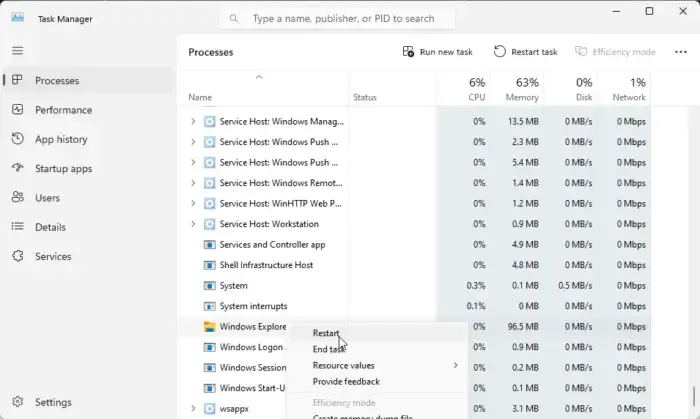
Begin door de Windows Verkenner opnieuw te starten in Taakbeheer. Als u dit doet, wordt de Windows Verkenner vernieuwd en wordt het probleem opgelost dat de agenda geen fout vertoont. Hier is hoe:
- Druk op de toetsencombinatie Ctrl + Shift + Esc om Taakbeheer te openen .
- Blader naar beneden, zoek naar Windows Verkenner , klik er met de rechtermuisknop op en selecteer Opnieuw opstarten .
2] Scannen op systeemfouten en beschadigde bestanden
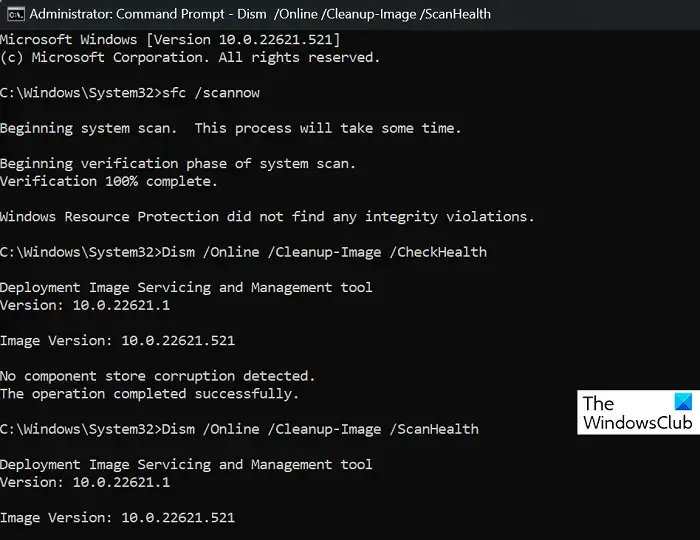
Beschadigde/beschadigde Windows-systeembestanden of beschadigingen van systeemimages kunnen er ook voor zorgen dat de kalender niet wordt weergegeven en ontbreekt op de taakbalk. Voer SFC en DISM uit om deze te scannen en te repareren. Hier is hoe:
- Klik op de Windows -toets en zoek naar Opdrachtprompt .
- Klik op Als administrator uitvoeren .
- Typ de volgende opdrachten één voor één en druk op Enter :
Voor SFC:
sfc/scannow
Voor DISM:
DISM /Online /Cleanup-Image /CheckHealth
DISM /Online /Cleanup-Image /ScanHealth
DISM /Online /Cleanup-Image /RestoreHealth - Start uw apparaat opnieuw op zodra u klaar bent en controleer of de fout is verholpen.
3] Repareer Windows-apps met PowerShell
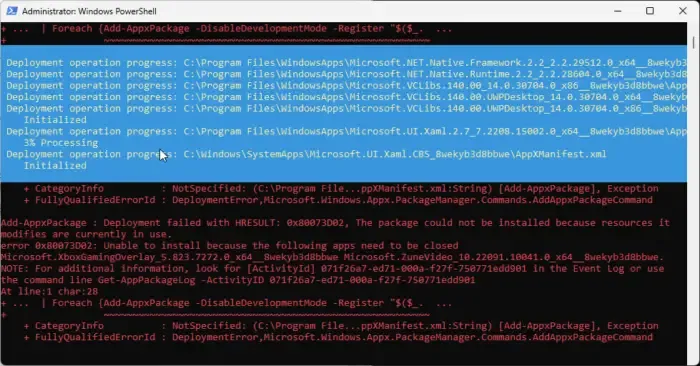
Probeer vervolgens alle Windows-apps te repareren met Powershell . De Windows-apps kunnen soms defect raken en fouten veroorzaken. Zo kunt u deze apps repareren:
Klik op Start , zoek in Powershell en klik op Als administrator uitvoeren .
Voer in Windows Powershell deze opdrachten uit:
Get-AppxPackage Microsoft.Windows.ShellExperienceHost | foreach {Add-AppxPackage -register "$($_. InstallLocation)\appxmanifest.xml"-DisableDevelopmentMode} Get-AppXPackage | Foreach {Add-AppxPackage -DisableDevelopmentMode -Register "$($_. InstallLocation)\AppXManifest.xml"}![]()
4] Update Windows 11
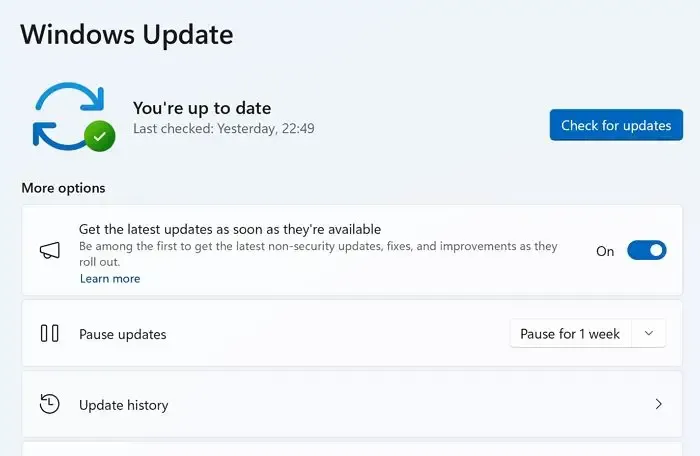
Als de fout nog steeds niet is opgelost, overweeg dan om Windows bij te werken . Het is mogelijk dat de kalender niet wordt weergegeven vanwege een tijdelijke bug of fout. Als dat het geval is, kan het updaten van Windows helpen. Hier is hoe:
- Druk op de Windows-toets + R om Instellingen te openen .
- Navigeer naar Windows Update en uw apparaat zal nu automatisch updates zoeken en downloaden.
5] Maak een nieuw gebruikersaccount
Als geen van deze stappen u kan helpen, ligt het probleem mogelijk bij uw Microsoft-account. Probeer in te loggen met een ander account. U kunt echter ook inloggen met een lokaal account en controleren of het probleem is opgelost.
Ik hoop dat deze suggesties je helpen.
Hoe herstel ik mijn agenda in Windows 11?
U kunt uw Windows 11-agenda eenvoudig herstellen. Open hiervoor de app Agenda, klik op het ellipspictogram, selecteer Instellingen > Accounts beheren en klik op de knop Synchroniseren.
Hoe toon ik extra agenda’s in de taakbalk van Windows 11?
Open Instellingen > Tijd en taal > Datum en tijd en selecteer de agenda die u wilt toevoegen in de vervolgkeuzelijst naast Extra agenda’s weergeven in de taakbalk. Als u dit doet, worden extra agenda’s toegevoegd aan de taakbalk in Windows 11.



Geef een reactie